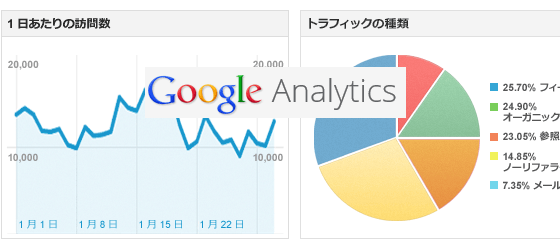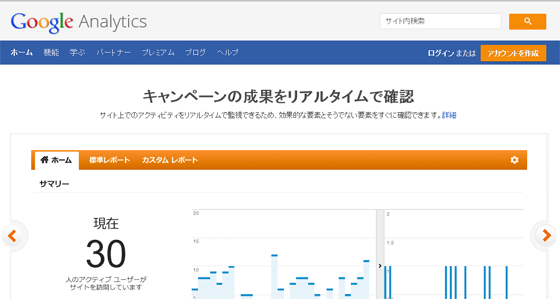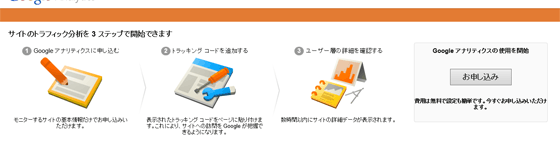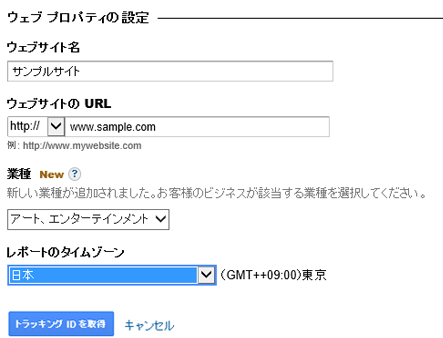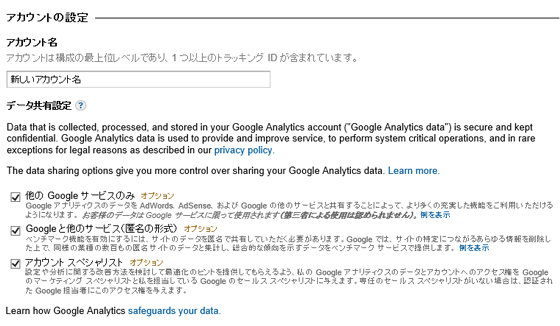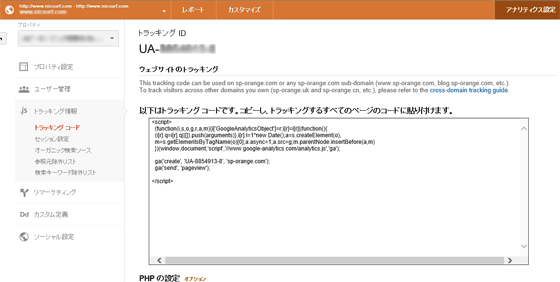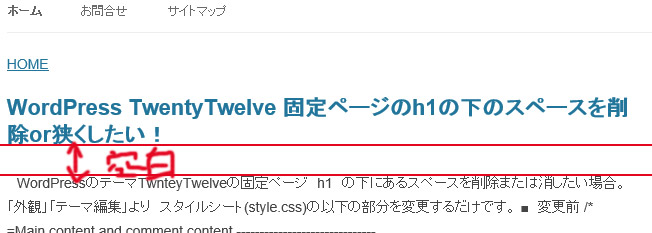この記事には広告を含む場合があります。
記事内で紹介する商品を購入することで、当サイトに売り上げの一部が還元されることがあります。
Google Analyticsは、高度なアクセス解析を行うことができる無料のアクセス解析ツールです。
集客のポイントとなるアクセス解析データ、また直帰率、コンバージョン率を分析し、ランディングページ
やコンバージョンなど成果に近い部分でのボトルネックを見つけて改善することで、サイトの
集客(SEO対策)やコンバージョン率をUPに役立てて下さい。
余談ですが、
私の場合、解析ツールを毎日チェックする必要はないと考えているが、
サイト制作後ある程度アクセスが上がり始めた頃に、早い段階でサイトの問題点を
見つけ改善を図ることが重要と考えています。
その後は改善内容の1)検証 2)分析、3)対策を繰り返していく。
毎日見ていてもあまり意味がないので、1週間、1か月、年単位で定期的に
分析してみるといいと思います。きっとサイト運営方法・ヒントが見えてくると思います。
ここでは、Wordpressで制作したサイトを追加していきます。
Google Analyticsよりアカウントを作成します。
※ なお、Googleアカウントをお持ちで無い場合は「Googleアカウントの登録」を行ってからご利用ください。
1)「アカウントを作成」をクリックします。
次にGoogleアカウントの「メールアドレス」と「パスワード」を入力しログインします。
2)「お申し込み」をクリック。
3)以下の例のように入力し「トラッキングIDを取得」をクリックします。
※ はじめてアナリティクスを作成・登録する場合には4)の設定も聞いてきますので入力してから
「トラッキングIDを取得」をクリック。
4)はじめてアナリティクスを作成・登録する場合には以下の設定も行います。
「新しいアカウント名」は任意の名前を入力します。
「チェックボックス」は、あとから設定変更も可能ですので、そのままでも構いません。
5)「トラッキングコード」が表示されますので、そのままコピーします。
6)コピーしたトラッキングコードをwordpressのダッシュボードより「外観」「テーマ編集」
のheader.phpにペーストします。以下のように</head>の直前に入れます。
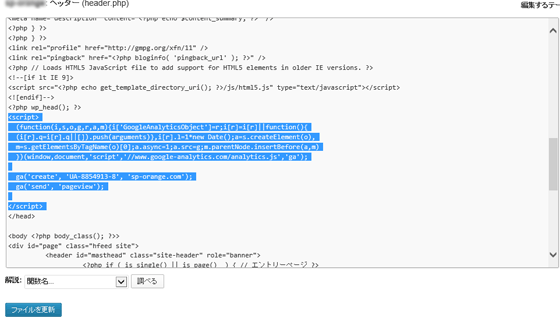
以上で設定完了です!
 32ARTS
32ARTS